限制访问内容
观看视频教程
如果您想要限制公共访问网站的某个区域,则可以使用 “受保护的目录” 功能通过一个密码来保护该区域的访问权限。这样可以将您网站的某个目录设置为”有密码保护”的目录。任何人想要访问该目录中的一个目录或任何目录和文件都将需要提供正确的用户名和密码,否则无法访问受保护的内容。
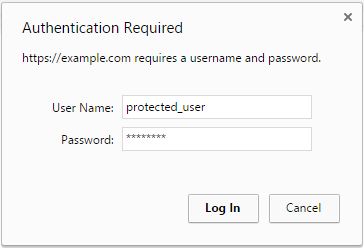
若要使用密码保护目录,请如下操作:
-
转到 网站与域名 > 有密码保护的目录 。
-
单击 添加受保护目录 。
-
键入您要保护的目录路径(域名的文档根目录相对的路径),另外,可选择一个将向客户显示的标题。
注解: 在Plesk for Linux中,如果不存在指定的目录,可创建一个。在Plesk for Windows中,则只能保护现有目录。
-
点击 确定 。
如果您决定更改目录的标题,请如下操作:
- 转到 网站与域名 > 有密码保护的目录 。
- 点击所需的有密码保护的目录,然后点击 目录设置 。
- 键入新的目录标题,然后点击 确定 。
在任何人可以访问受保护的目录之前,您都需要至少添加一个用户。该用户将只能访问该指定目录,而不是域名所有受保护的目录。您每次使用密码保护一个目录时,都需要添加一个用户,否则将无人能够访问该目录。
若要向有密码保护的目录添加一个用户,请如下操作:
- 转到 网站与域名 > 有密码保护的目录 。
- 点击所需的有密码保护的目录,然后点击 添加用户 。
- 键入密码和用户名,点击 确定 。
如果您决定更改用户密码,请如下操作:
- 转到 网站与域名 > 有密码保护的目录 。
- 点击所需的有密码保护的目录,并点击您要更改其密码的用户。
- 输入新的密码,然后点击 确定 。
如果您决定彻底移除一个用户,请如下操作:
- 转到 网站与域名 > 有密码保护的目录 。
- 点击所需的有密码保护的目录,勾选您要移除的用户所对应的复选框。
- 单击 移除 。
请注意有密码保护的目录只有与至少一个用户相关联,才可以浏览该目录和其内容。
如果您改变主意要解除某个目录的密码保护措施,请如下操作:
- 转到 网站与域名 > 有密码保护的目录 。
- 选中与要移除保护的目录相对应的复选框,并单击 移除保护 。